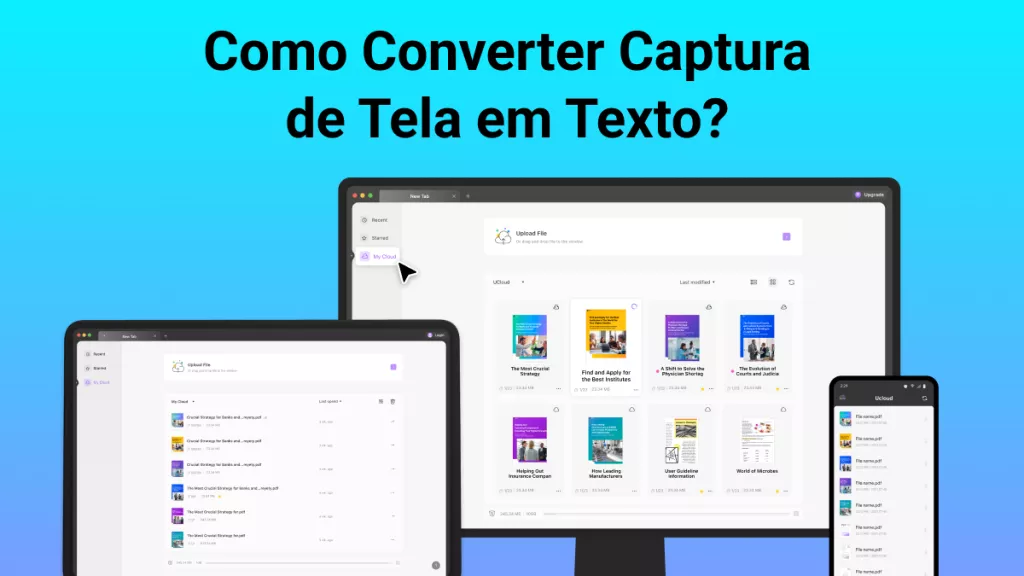Documentos PDF digitalizados, como faturas ou atas manuscritas de reuniões, são comuns. No entanto, fazer alterações nesses documentos pode ser difícil, a menos que você os converta em um formato editável primeiro.
Utilizar o Reconhecimento Óptico de Caracteres (OCR) é uma das melhores opções para transformar documentos digitalizados em arquivos editáveis. O OCR é capaz de escanear o texto presente no documento e convertê-lo em código, permitindo que as informações contidas no documento possam ser editadas.
Este artigo apresenta duas formas de tornar PDF editável empregando a tecnologia OCR.
Transformar PDF em Editável: Escolha o Cenário de PDF Editável
O seu arquivo PDF em si não é editável, ou tem um PDF escaneado, é díficil a edição dele. Por isso, salvar um PDF editável seja importante. Não se preocupe, um bom editor de PDF permite que você edite o texto, imagens, links e muito mais em um PDF facilmente, que a função de OCR irá ajudá-lo a extrair o conteúdo de um PDF digitalizado e torná-lo editável.
Existem dois cenários/objetivos comuns para "tornar PDF editável", como segue:
- Os usuários desejam editar um arquivo PDF, pois não é editável normalmente - leia Parte 2.
- Os usuários desejam tornar um PDF digitalizado editável – leia Part 3.
Agora, vá para as partes relevantes e siga os passos para fazer um PDF editável.
Como Tornar PDF Comum Editável com um Editor de PDF
Se você procura uma maneira fácil e eficaz de tornar qualquer PDF, incluindo um documento PDF escaneado, editável, o UPDF oferece a melhor chance possível. Essa ferramenta de gerenciamento de documentos em PDF muito fácil de usar permitirá que você converta documentos PDF em formatos editáveis, reconhecer texto em PDF e use a função de OCR para garantir que até mesmo os PDFs escaneados possam ser facilmente editados. Se você deseja experimentar, pode baixá-lo diretamente clicando no botão abaixo.
Windows • macOS • iOS • Android Seguro 100%
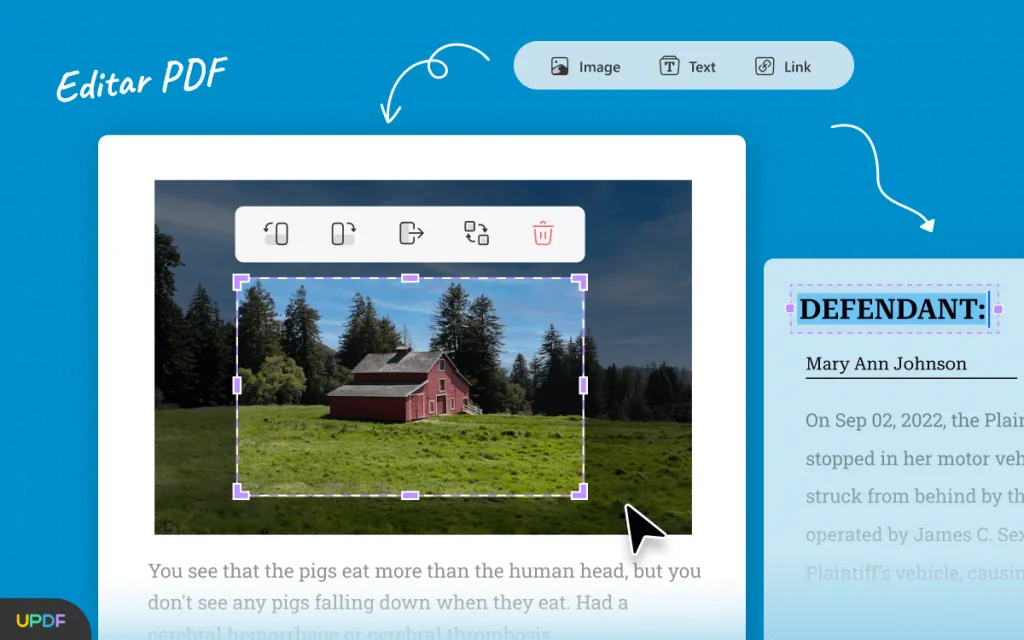
O UPDF é um dos editores de PDF mais completos do mercado, com inúmeras funções para ajudar você a gerenciar e editar seus PDFs como um profissional. Isso inclui o seguinte:
- O UPDF pode converter facilmente um documento PDF para qualquer um dos muitos formatos editáveis, incluindo Word, Excel, Texto e muito mais. Ele fornece "conversão em lote" para converter vários arquivos PDF em diferentes formatos simultaneamente.
- O UPDF também possui capacidades de OCR muito poderosas para garantir que você possa converter facilmente um PDF escaneado para os formatos mencionados acima.
- Também é uma das melhores soluções para ler e fazer anotações em qualquer documento PDF. Ferramentas de navegação fáceis e amigáveis e uma ampla gama de ferramentas de anotação tornam isso possível.
- O UPDF também oferece recursos de edição de texto e imagem incomparáveis, permitindo que você edite o texto e as imagens no documento sem sair do PDF.
- Ele também oferece uma das ferramentas de gerenciamento de páginas mais fáceis e eficazes. Você pode usar o UPDF para dividir, girar, substituir e adicioanr páginas em PDF e muito mais.
Vamos ver como fazer um PDF editável:
Passo 1: Abra o PDF com o Editor de PDF
Antes de editar um PDF, baixe o UPDF. Em seguida, clique em "Abrir Arquivos" na interface principal. Ou você pode arrastar diretamente o arquivo PDF para a interface do UPDF, que também será aberto automaticamente.
Passo 2: Edite o PDF sem Esforço
Agora, você pode tocar no ícone "Editar PDF" no painel esquerdo para entrar no modo de edição. Esse modo permite que fazer alterações em PDF com o tamanho, tipo, cor e alinhamento da fonte. A imagem e o link no PDF também podem ser editados. Além disso, o UPDF permite que você edite o plano de fundo, marca d'água, cabeçalho, rodapé e formulários do PDF.

Como Fazer um PDF Editável e Preenchivel em OCR
Se o seu documento for um PDF digitalizado, você veio ao lugar certo. O UPDF tem uma excelente função de OCR para que você possa digitalizar PDFs e torná-los editáveis. Aprenda como tornar um PDF editável com o recurso de OCR do UPDF.
Passo 1: Define Layout ao OCR
Quando você abrir o PDF, escolha uma das três opções de "Layout" disponíveis - "Somente texto e imagens ", "Texto sobre a imagem da página" ou "Texto sob a imagem da página".

Passo 2: Selecione o Idioma de Detecção
Para prosseguir para a próxima etapa, é necessário especificar o idioma que o OCR deve detectar. A partir da lista "Idioma do Documento", escolha um dos 38 idiomas disponíveis para executar essa tarefa.
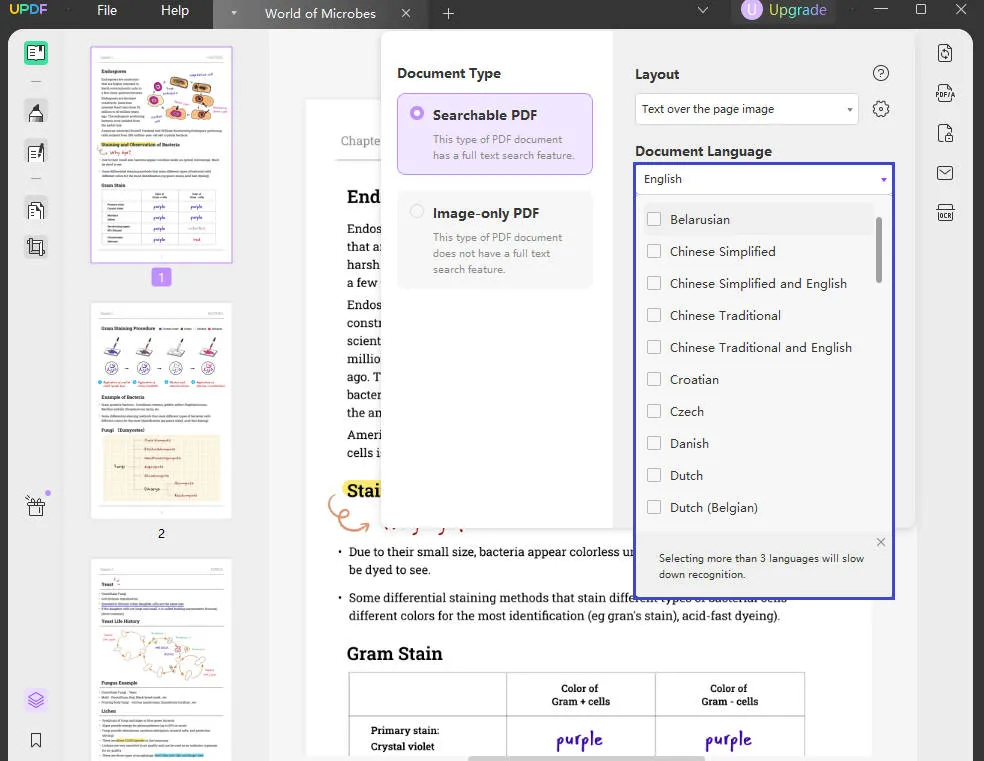
Passo 3: Confirme a Resolução da Imagem e Crie um PDF Editável
Depois disso, é necessário definir a "Resolução de Imagem", escolhendo um dos valores disponíveis na lista. Se você não tiver certeza sobre qual valor escolher, pode optar por clicar em "Detectar Melhor Resolução" e prosseguir.
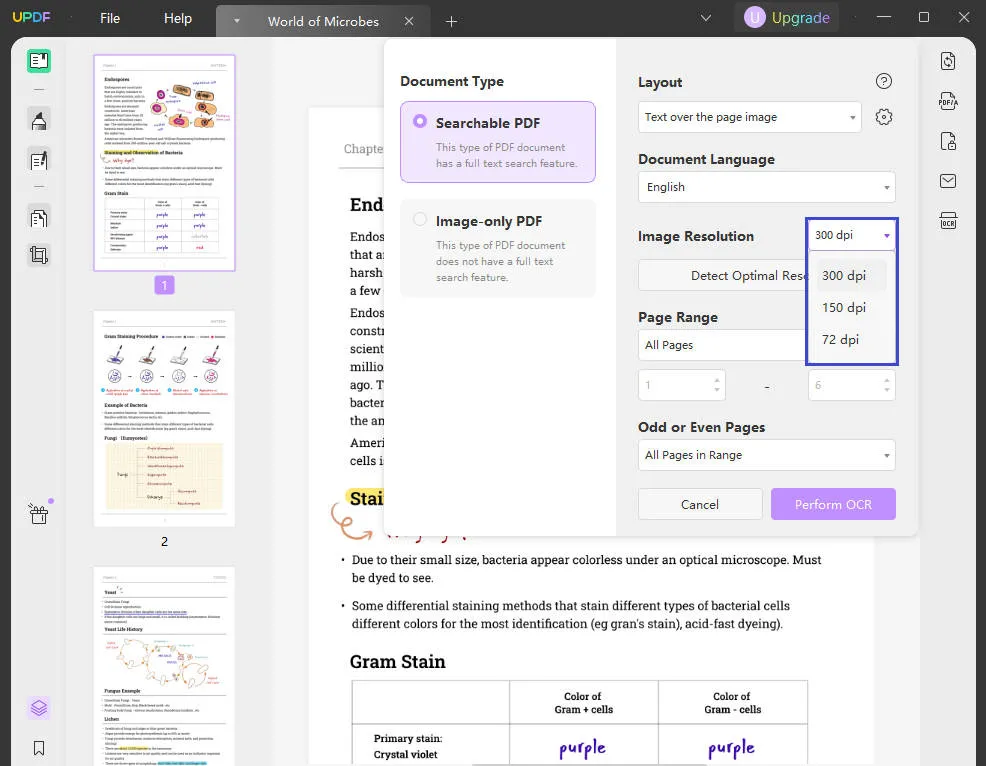
Depois de definir os intervalos de páginas necessários, você pode selecionar "Fazer OCR" para executar o processo de forma conclusiva. Em seguida, escolha o local onde deseja salvar o PDF convertido e conclua o processo com sucesso.
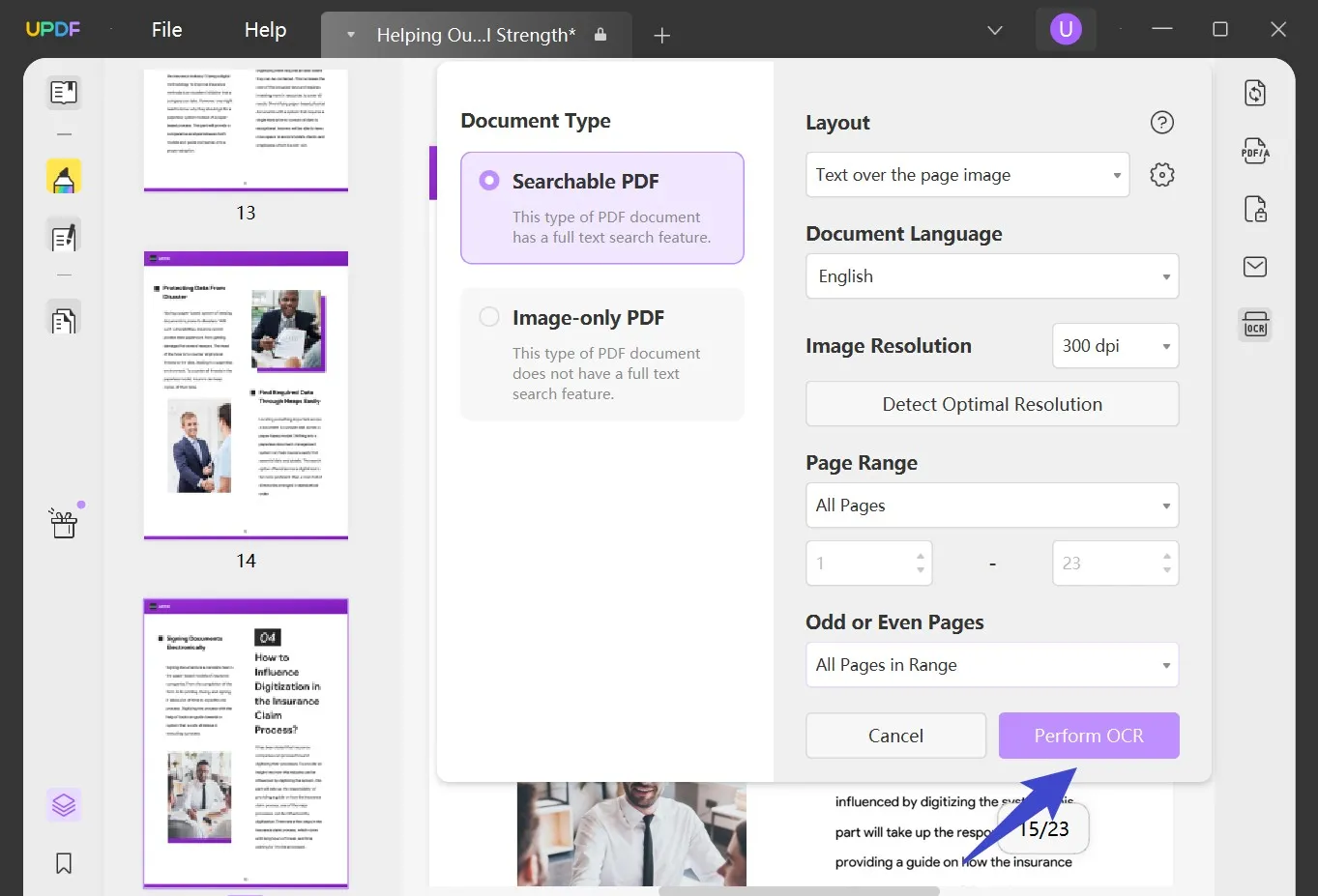
Acima, foram apresentados os passos para tornar um PDF editável. Para experimentar essas etapas, você pode baixar o UPDF para um teste.
Windows • macOS • iOS • Android Seguro 100%
Como Criar PDF Editável Usando o Adobe Acrobat
O Adobe Acrobat é certamente um dos editores de PDF mais úteis do mercado, incluindo uma função de OCR e outros recursos de conversão de documentos para ajudá-lo a tornar um PDF editável.
A seguir, é apresentado um guia de como utilizar os recursos do Adobe Acrobat para tornar um PDF editável:
Passo 1: Para começar, abra o Adobe Acrobat em seu computador e, em seguida, abra o arquivo PDF digitalizado no software.
Passo 2: Depois disso, clique em "Ferramentas" e selecione "Editar PDF". Se o PDF que você abriu for uma digitalização, o Adobe Acrobat irá aplicar automaticamente a função OCR para convertê-lo em um formato totalmente editável.
Passo 3: No canto superior direito da tela, você verá uma mensagem indicando o idioma detectado pelo OCR. Caso queira alterar o idioma, clique em "Configurações" na mensagem para acessar mais opções.
Passo 4: Dentro da janela de configurações, é possível definir o intervalo de páginas que deseja tornar editáveis e a fonte que deseja utilizar. Para aplicar as alterações, basta selecionar as opções "Tornar todas as páginas editáveis" e "Usar fonte do sistema disponível".
Passo 5: Após a conversão do documento para um formato editável, você terá acesso às inúmeras ferramentas de edição do Adobe Acrobat, que permitirão que você modifique tanto o texto quanto as imagens do documento.
Passo 6: Para salvar o documento editado, clique em "Arquivo" e depois em "Salvar como".
Perguntas Frequentes Sobre Como Deixar um PDF Editável
1. Como Posso Converter um PDF Apenas Leitura para PDF Editável?
Se você se recorda da senha de permissões configurada para o PDF somente leitura, basta inserir a senha correta para desbloqueá-lo e torná-lo editável. No entanto, se você esqueceu a senha, você pode solicitar à ajoysoft que remova a senha do arquivo para você. Após a remoção da senha, você poderá usar o UPDF para editar o arquivo novamente.
2. É Possível Editar um PDF?
É possível editar arquivos PDF diretamente se eles forem PDFs padrão. No entanto, se você quiser editar um PDF digitalizado, é necessário aplicar OCR para reconhecer palavras antes de editar. Para uma edição fácil e completa do documento, você precisará de um editor de PDF profissional com todas as ferramentas necessárias, como o UPDF.
3. Como Toranar um PDF Editável sem o Adobe Acrobat?
O processo de OCR no Adobe pode ser demorado e complexo, além de ter um custo elevado para usuários comuns. Uma opção mais acessível e fácil de usar é o UPDF, que possui todas as funcionalidades do Acrobat, porém de forma mais simplificada.
4. Como Criar PDF Editável Online?
Existem diversas opções gratuitas disponíveis na internet para converter um PDF em um formato editável, no entanto, esses sites gratuitos podem não fornecer todas as funcionalidades necessárias para uma experiência completa. Para aqueles que buscam uma solução completa e eficiente para trabalhar ou estudar, o UPDF pode ser a melhor escolha, uma vez que oferece resultados superiores e econômicos.
Conclusão
Transformar um documento PDF em um formato editável pode ser uma tarefa fácil se você possuir a ferramenta correta. Entre todas as escolhas disponíveis de tornar PDF editável no mercado, o UPDF se destaca como a melhor, por ser uma opção mais amigável para iniciantes e possuir todas as características necessárias para os usuários, além de possuir um alto padrão de qualidade a um custo acessível.
Windows • macOS • iOS • Android Seguro 100%
 UPDF
UPDF
 UPDF para Windows
UPDF para Windows UPDF para Mac
UPDF para Mac UPDF para iPhone/iPad
UPDF para iPhone/iPad UPDF para Android
UPDF para Android UPDF AI Online
UPDF AI Online UPDF Sign
UPDF Sign Editar PDF
Editar PDF Anotar PDF
Anotar PDF Criar PDF
Criar PDF Formulário PDF
Formulário PDF Editar links
Editar links Converter PDF
Converter PDF OCR
OCR PDF para Word
PDF para Word PDF para Imagem
PDF para Imagem PDF para Excel
PDF para Excel Organizar PDF
Organizar PDF Mesclar PDF
Mesclar PDF Dividir PDF
Dividir PDF Cortar PDF
Cortar PDF Girar PDF
Girar PDF Proteger PDF
Proteger PDF Assinar PDF
Assinar PDF Redigir PDF
Redigir PDF Sanitizar PDF
Sanitizar PDF Remover Segurança
Remover Segurança Ler PDF
Ler PDF Nuvem UPDF
Nuvem UPDF Comprimir PDF
Comprimir PDF Imprimir PDF
Imprimir PDF Processamento em Lote
Processamento em Lote Sobre o UPDF AI
Sobre o UPDF AI Soluções UPDF AI
Soluções UPDF AI Guia do Usuário de IA
Guia do Usuário de IA Perguntas Frequentes
Perguntas Frequentes Resumir PDF
Resumir PDF Traduzir PDF
Traduzir PDF Converse com o PDF
Converse com o PDF Converse com IA
Converse com IA Converse com a imagem
Converse com a imagem PDF para Mapa Mental
PDF para Mapa Mental Explicar PDF
Explicar PDF Pesquisa Acadêmica
Pesquisa Acadêmica Pesquisa de Artigos
Pesquisa de Artigos Revisor de IA
Revisor de IA Escritor de IA
Escritor de IA  Assistente de Tarefas com IA
Assistente de Tarefas com IA Gerador de Questionários com IA
Gerador de Questionários com IA Resolutor de Matemática com IA
Resolutor de Matemática com IA PDF para Word
PDF para Word PDF para Excel
PDF para Excel PDF para PowerPoint
PDF para PowerPoint Guia do Usuário
Guia do Usuário Truques do UPDF
Truques do UPDF Perguntas Frequentes
Perguntas Frequentes Avaliações do UPDF
Avaliações do UPDF Centro de Download
Centro de Download Blog
Blog Sala de Imprensa
Sala de Imprensa Especificações Técnicas
Especificações Técnicas Atualizações
Atualizações UPDF vs. Adobe Acrobat
UPDF vs. Adobe Acrobat UPDF vs. Foxit
UPDF vs. Foxit UPDF vs. PDF Expert
UPDF vs. PDF Expert